
iso装win10系统
时间:2024-12-03 来源:网络 人气:578
如何使用ISO文件安装Windows 10系统
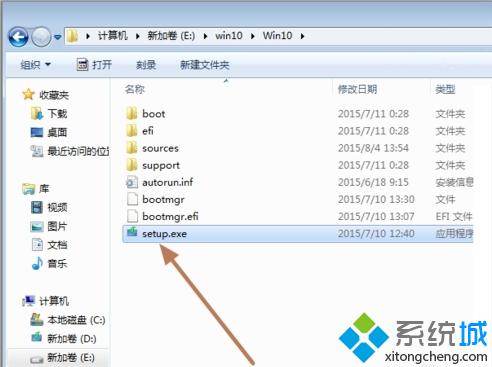
ISO文件是一种磁盘映像文件,可以模拟整个磁盘的内容。它通常用于备份、安装操作系统或软件。在安装Windows 10系统时,ISO文件是一个非常重要的工具。
访问Microsoft官方下载页面:https://www.microsoft.com/en-us/software-download/windows10
选择您需要的Windows 10版本和语言。
点击“下载工具”按钮,下载“Media Creation Tool”。
运行下载的“Media Creation Tool”并按照提示操作。
选择“创建安装介质”选项,然后点击“下一步”。
选择ISO文件作为安装介质类型,然后点击“下一步”。
选择保存ISO文件的路径,然后点击“保存”。
下载并安装U盘制作工具,如Rufus或Windows Media Creation Tool。
插入U盘,确保U盘上的数据已经备份。
打开U盘制作工具,选择ISO文件路径。
选择U盘作为目标设备。
点击“开始”按钮,等待工具完成U盘制作过程。
制作好启动U盘后,您可以通过以下步骤从U盘启动安装Windows 10:
关闭计算机,插入制作好的Windows 10启动U盘。
打开计算机,进入BIOS设置。通常在启动时按下F2、F10或Delete键进入BIOS。
在BIOS设置中,将启动顺序设置为从U盘启动。
保存BIOS设置并退出,计算机将自动从U盘启动。
按照屏幕上的提示操作,选择安装Windows 10的语言、时间和键盘布局。
选择“自定义:仅安装Windows(高级)”选项。
选择要安装Windows的分区,然后点击“下一步”。
等待Windows 10安装完成,然后按照提示完成后续设置。
安装完成后,您可能需要进行以下操作:
更新驱动程序:确保您的硬件设备有最新的驱动程序。
备份重要数据:将重要数据备份到外部存储设备,以防万一。
通过以上步骤,您可以使用ISO文件轻松安装Windows 10系统。虽然安装过程可能需要一些耐心,但只要按照正确的步骤操作,您一定能够成功安装Windows 10。祝您安装顺利!
相关推荐
教程资讯
教程资讯排行













